티스토리 뷰
윈도우10 설치 USB 만들기(초간단 방법)

안녕하세요.
당신의 궁금한 모든것을 알려드리는 원잇(One-IT) 입니다.
윈도우 설치에 대해 어려움을 느끼시는 분이라면, 이번 글을 통해 원잇피플 누구나 다 ~ 쉽게 윈도우를 설치하고 우리의 소중한 PC를 관리하시길 바랍니다. 설치파일은 마이크로소프트 공식홈페이지에서 제공되지만, 라이센스를 별도로 구매하셔야 한다는 점 있지마세요~
1. 먼저 준비물이 필요합니다. 8GB이상이 되는 USB를 준비하시는게 가장 좋습니다!
2. 위에 링크로 들어가서 '지금 도구 다운로드' 선택해서 파일을 다운 받습니다.

3. 파일을 실행합니다. 실행하고 잠시 기다리면 다음과 같은 화면이 뜨는데요. 그러면, 동의 버튼을 클릭합니다.
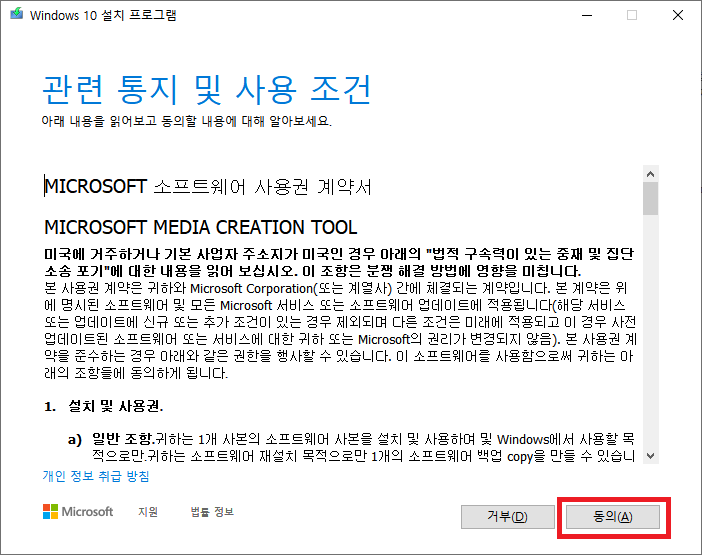
4. 그러고는, 다른 PC용 설치 미디어(USB 플래시 드라이브, DVD 또는 ISO 파일) 만들기를 선택하고, 다음 버튼을 눌러줍니다.
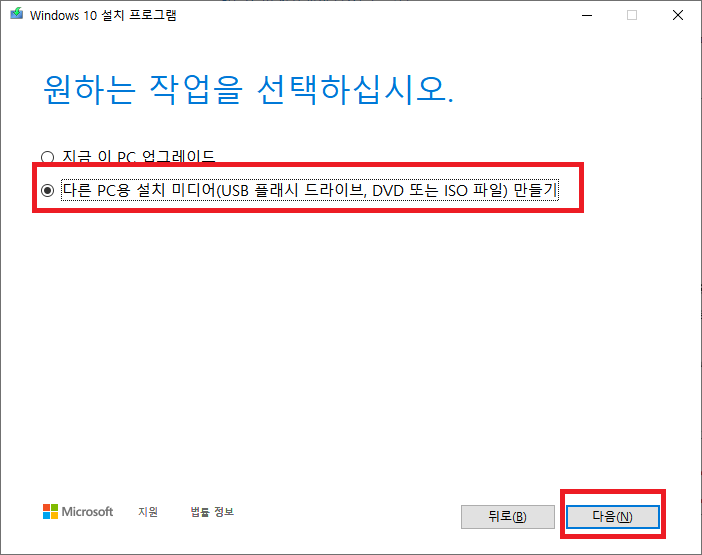
5. 만약 32비트 운영체제를 사용하신다면, 이 PC에 권장 옵션 사용의 체크를 해제 하시고, 아키텍쳐를 변경하시면 되고요. 대체적으로 요즘은 64비트 운영체제를 사용하며, 윈도우10는 64비트 아키텍쳐에 최적화 되어 있으므로, 크게 상관되지 않는다면 64비트를 추천 드립니다. 다음 버튼을 눌러주세요.
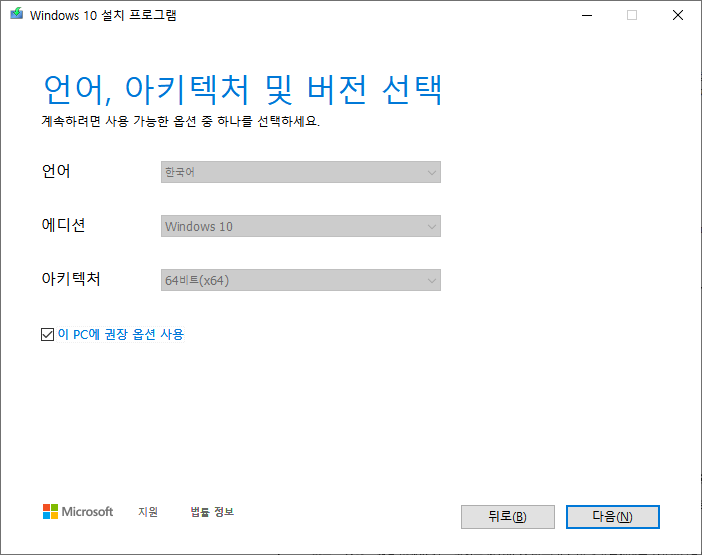
6. 이제는 USB를 USB 포트에 꽂아 주시고, USB 플래시 드라이브를 선택 후 다음 버튼을 눌러주세요. (여기 설명에도 적어도 8GB의 공간이 필요합니다. 라고 쓰여 있네요~)
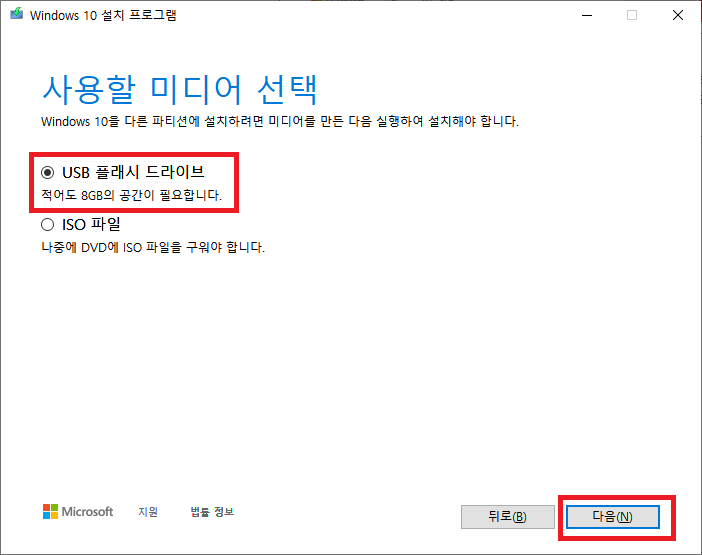
7. 아까 넣었던 USB를 지정하고 다음 버튼을 눌러줍니다.
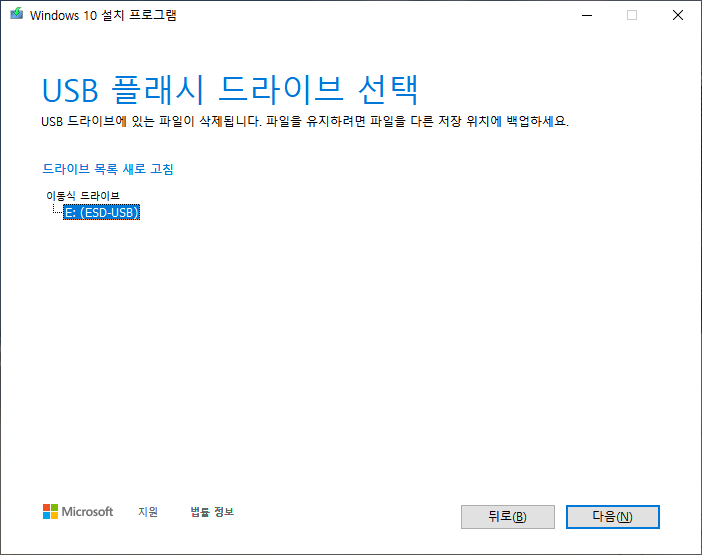
8. 그러고 나면 윈도우가 USB에 설치를 시작합니다.
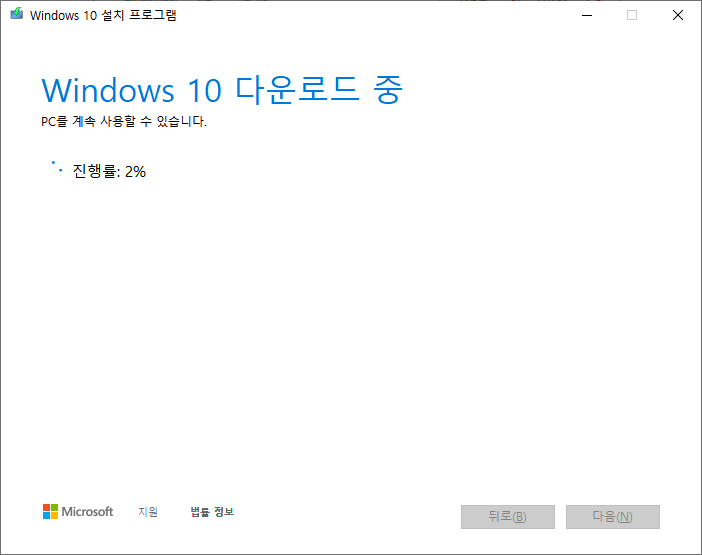
9. 완료가 되면 이제 원도우 설치에 대한 USB 만들기를 끝입니다. 이제 이 USB를 가지고 재부팅을 해서, BIOS로 들어간다음, USB를 먼저 인식되도록 부팅메뉴에서 순서를 바꿔 준 뒤에, 컴퓨터를 시작하면 윈도우 설치화면이 로딩 될 것 입니다.
윈도우 설치에 관련된 내용도 빠른 시일 내로 포스팅을 하겠습니다. 포스팅 후에 여기에 링크를 추가할테니 참고 하시면 될거 같아요.
그럼 이만 뿅뿅~
댓글
링크
